Cara menggunakan Koreksi Otomatis dan teks prediktif di iPhone, iPad, atau iPod touch
Pelajari cara menggunakan Koreksi Otomatis dan teks prediktif. Atur pintasan teks agar secara otomatis membentuk kata atau frasa yang lebih panjang.
Menggunakan Koreksi Otomatis dan mengedit saran Koreksi Otomatis
Koreksi Otomatis menggunakan kamus papan ketik untuk memeriksa ejaan kata yang diketik serta mengoreksi secara otomatis kata yang salah eja. Untuk menggunakannya, mulailah mengetik di kolom teks.
Di iOS 17 dan versi lebih baru, Koreksi Otomatis akan sementara menggarisbawahi kata-kata yang dikoreksinya. Untuk mengedit koreksi otomatis dengan cepat, ketuk kata bergaris bawah dan pilih opsi dari menu pop-up.
Menyalakan atau mematikan Koreksi Otomatis
Buka app Pengaturan.
Ketuk Umum > Papan Ketik.
Menyalakan atau mematikan Koreksi Otomatis
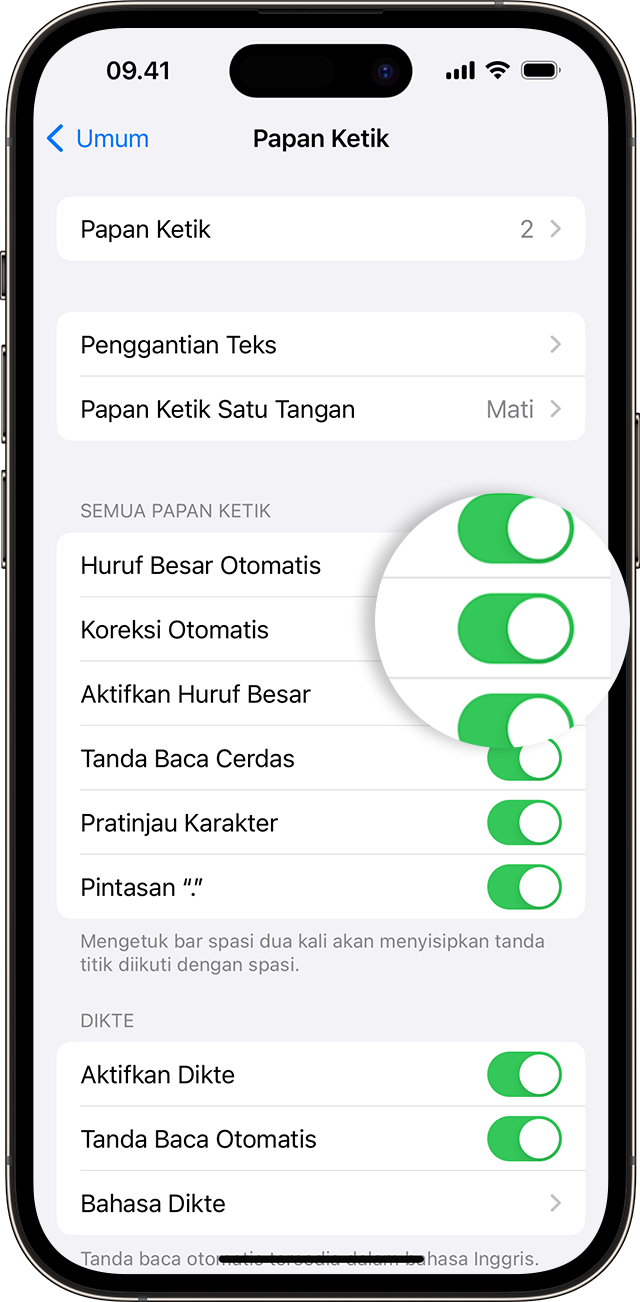
Koreksi Otomatis nyala secara default.
Menggunakan teks prediktif
Dengan teks prediktif, Anda dapat menulis dan menyelesaikan seluruh kalimat hanya dengan beberapa ketukan.
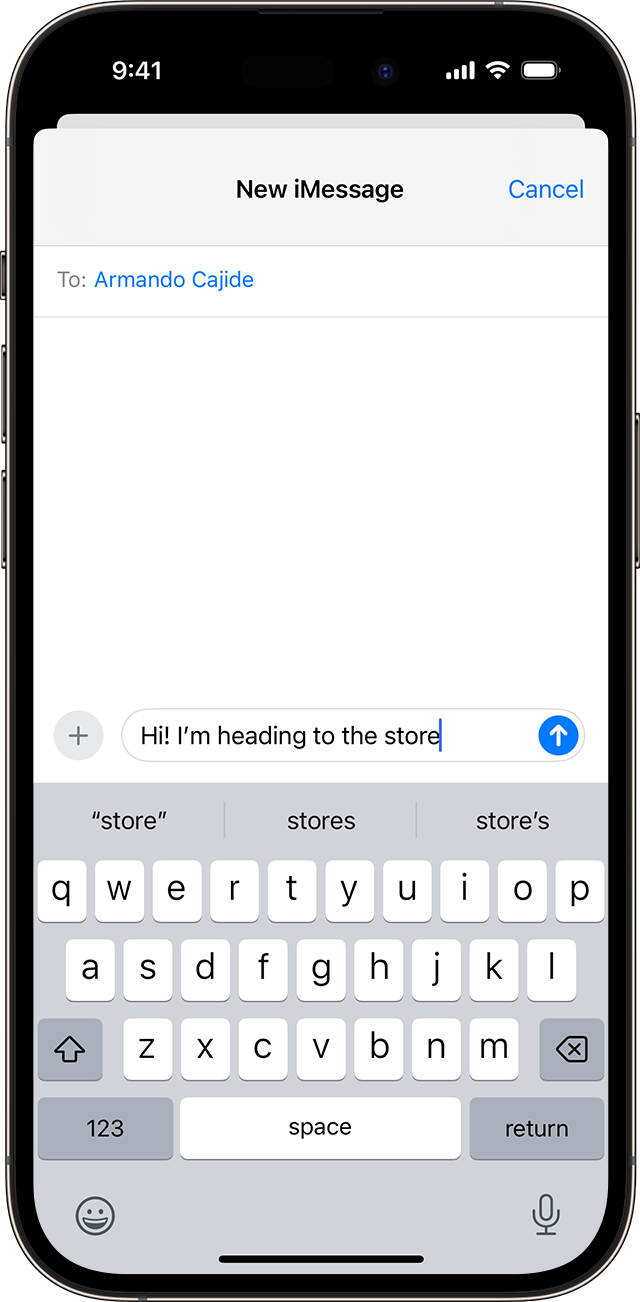
Saat sedang mengetik, Anda dapat melihat pilihan kata dan frasa yang mungkin akan Anda ketik selanjutnya, berdasarkan percakapan sebelumnya, gaya penulisan, dan bahkan situs web yang Anda kunjungi di Safari.
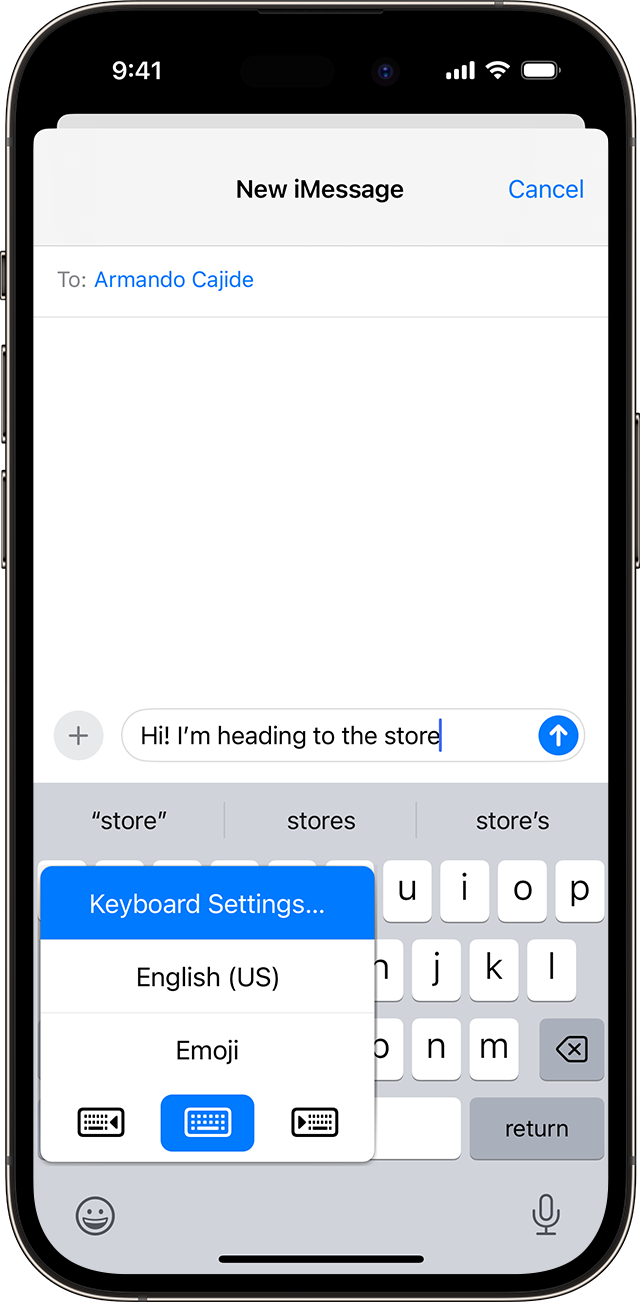
Untuk menyalakan atau mematikan teks prediktif:
Sentuh dan tahan atau .
Ketuk Pengaturan Papan Ketik, lalu nyalakan atau matikan Prediktif.
Atau, buka Pengaturan > Umum > Papan Ketik, lalu nyalakan atau matikan Prediktif.
Lihat daftar lengkap bahasa yang mendukung teks prediktif.
Mengatur pintasan kata atau frasa
Dengan penggantian teks, Anda dapat mengatur pintasan agar secara otomatis menjadi frasa atau kata yang lebih panjang. Saat dimasukkan pada bidang teks, pintasan akan otomatis diganti dengan kata atau frasa yang Anda pilih. Misalnya, Anda dapat mengetik "GM", dan "Good Morning" (Selamat Pagi) akan secara otomatis menggantikannya.
Untuk mengelola penggantian teks, ketuk Pengaturan > Umum > Papan Ketik > Penggantian Teks.
Menambahkan penggantian teks
Di app Pengaturan, ketuk Umum > Papan Ketik > Penggantian Teks.
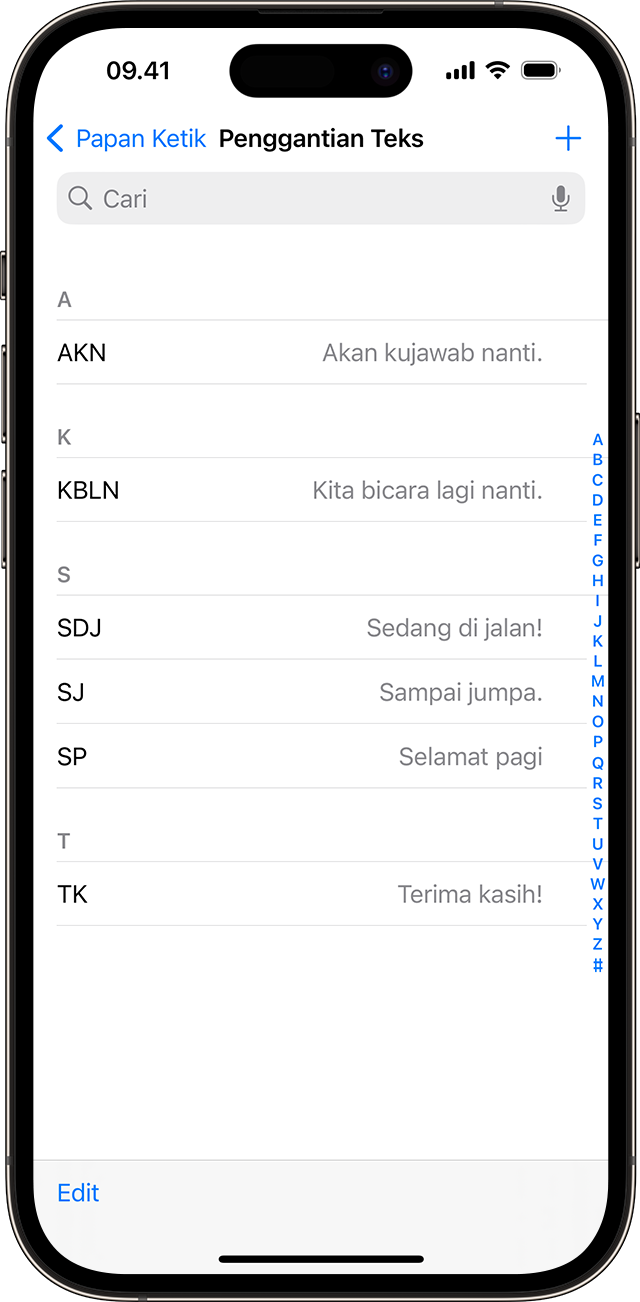
Ketuk .
Masukkan frasa dan pintasan.
Ketuk Simpan.
Menghapus penggantian teks
Di app Pengaturan, ketuk Umum > Papan Ketik > Penggantian Teks.
Ketuk Edit.
Ketuk tombol Hapus (Remove), lalu ketuk Hapus (Delete).
Ketuk Selesai.
